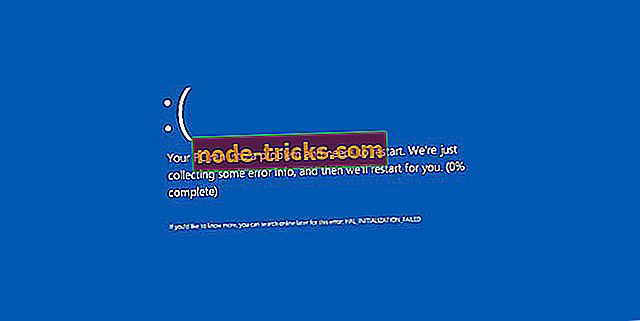İşte Windows 10, 8.1 Kamera Uygulaması Resimler, Videolar Kaydettiğiniz Yerde
Birkaç gün önce, Windows 8, 10'daki kamera uygulamasıyla ilgili çeşitli sorunları çözmek için alabileceğiniz ipuçlarını sizinle paylaştık. Şimdi, Windows 10, Windows 8 için yeni olan bazılarınızın farkına vardım. veya Windows 8.1 ve çektiğiniz resimleri nerede sakladığını bile bilmiyorsunuz.

Windows 10, Windows 8 veya Windows 8.1 dizüstü bilgisayarınız veya belki de tabletiniz gerçekten iyi bir web kamerasıyla gelirse, büyük olasılıkla diğerlerine göre daha sık güveniyorsunuz. Web kameranız veya entegre kameranızdan bazıları belirtildiği gibi iki temel iş yapar - fotoğraf veya video çeker. Sonra onları tam olarak nerede olduğunu merak ettiğiniz bir klasöre kaydeder. Kamera uygulaması oldukça basit ve uygulamanın içinde sadece 3 ayar daha var - resim ve videoları görmenizi sağlayan Camera Roll ; çekim yapmadan önce bir zamanlayıcı ayarlayabileceğiniz zamanlayıcı ve pozlama seviyelerini değiştirebileceğiniz pozlama.
- İLGİLİ: Eşsiz anılara ulaşmak için en iyi fotoğraf takvim yazılımı
Windows 10 kamera nerede resim kaydeder?
Dediğim gibi, resimler ve videolar Camera Roll klasörüne kaydedilir ve şimdi nerede bulabileceğinizi hızlıca açıklayacağız. Sadece Dosya Gezgini'ne gitmeniz ve oradan aşağıdan ekran görüntüsündeki gibi Resimler klasörüne gitmeniz gerekir.

Şimdi üzerine çift tıkladığınızda Camera roll klasörünü göreceksiniz.

Senkronizasyonu etkinleştirdiyseniz, kamera rulonuz OneDrive hesabınızda da görünür; bu, fotoğraflarınızın ve videolarınızın otomatik olarak yükleneceği anlamına gelir. Bu özelliğin kapatılmasını istiyorsanız, OneDrive senkronizasyon ayarlarını değiştirerek bunu nasıl yapabilirsiniz?
Kamera Uygulaması kaydetme konumunu değiştirebilirsiniz
Kamera Uygulamanızın fotoğraflarınızı ve videolarınızı nereye kaydettiğini bildiğinize göre, kaydetme konumunu da değiştirebileceğinizden bahsetmeye değer. Yani, uygulamanızın Fotoğraf Makarası klasöründeki resimlerinizi kaydetmesini istemiyorsanız, değişikliği takip etmek için gereken adımlar şunlardır:
- Açık Ayarlar > Sistem Depolama bölümüne gidin.
- “ Yeni içeriğin kaydedildiği yeri değiştir ” seçeneğine tıklayın.

- “ Yeni fotoğraflar ve videolar kaydedilecek ” bölümüne genişletmek için açılır menüyü kullanın> Windows 10'un yeni resimlerinizi ve videolarınızı kaydetmesini istediğiniz sürücüyü seçin.
Seçiminizi onayladıktan sonra, PC'niz tüm Rulo Rulosu dizin yolunu tercih edilen bölüme veya harici sürücüye kopyalayacaktır. Yeni resimlerin kaydetme konumunu değiştirme hakkında daha fazla bilgi için bu ayrıntılı kılavuza göz atın.



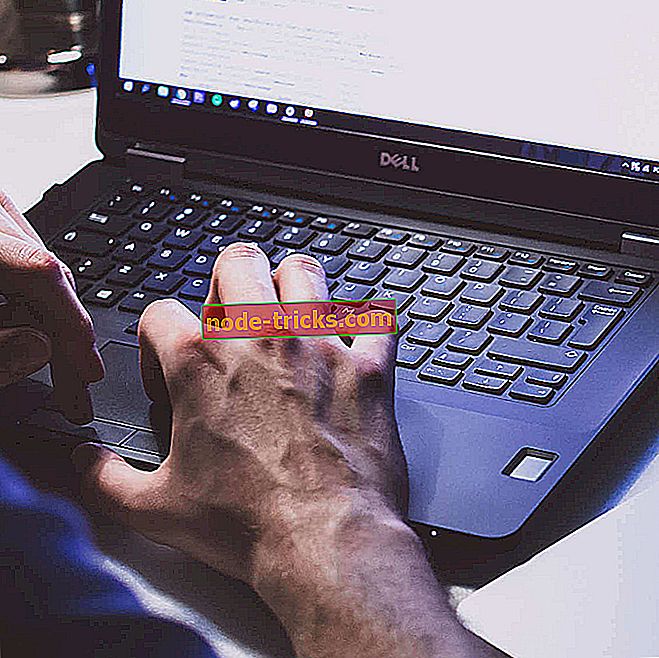
![Yükselen Fırtına 2: Vietnam çöküyor [FIX]](https://node-tricks.com/img/fix/825/rising-storm-2-vietnam-crashes.jpg)